Mikä on Serpent?
Serpent on tiedoston salaaminen virus tunnetaan ransomware. Tällaiset virukset yleensä levitä kautta ilkeä email kiintymys. Kaikki mitä sinun tarvitsee tehdä on väärin liitteen avaaminen ja virus pääsee tietokoneeseen. Se salaa tiedostot käyttäen monimutkaisia algoritmeja ja vaativat, että maksat saada ne takaisin. Emme voi suositella maksaa lunnaita, koska monet ransomware kehittäjät vain ota rahat ja jättää tiedostot salataan. Saatat päätyä menettää tiedostoja, mutta myös rahaa. Valitettavasti ainoa tapa saada tiedostoja on kautta taaksepäin. Jos olet varmuuskopioinut kaikki tärkeät tiedostot ennen infektio, voit käyttää niitä, kun olet poistanut Serpent. On tärkeää, että ensin Serpent ja vasta sitten muodostaa taaksepäin, koska muuten ne tiedostot voisi tulla salattu liian.
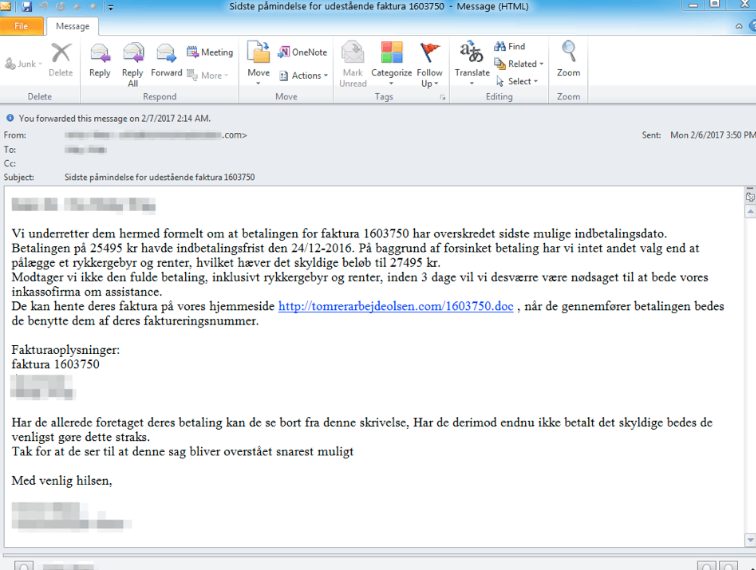
Miten Serpent leviää?
Aivan kuten muut ransomware Serpent leviää kautta spam email kiintymys. On varsin erikoista, että nämä suhteellisen monimutkainen virukset käyttävät niin helposti levitä. Huolimatta monista varoituksista huolimatta, monet käyttäjät yhä avoinna jokaisen sähköpostin liitetiedostona he saavat näin tartuttaa ransomware tietokoneisiinsa. Ei koskaan avaa sähköpostin liitetiedostoja käyttäjiltä ei tiedä että se on turvallista tehdä niin ensimmäinen tekemättä. Kaksinkertainen Tarkista lähettäjän ja ransomware merkkejä sähköpostiviestin sisältö ja vain, kun olet 100 % varma, se on turvallista, avata liitteen. Jos jatkat olla huolimaton, lopulta päädyt kanssa ransomware.
Mitä Serpent tekee?
Kuten kaikki tiedoston salaaminen ransomware viruksia Serpentwill salaa tiedostot ja liittää .Serpent laajennus. Joten saat helposti tietää, mitkä tiedostot ovat kärsineet. Huomaat kaksi samanlaista ransom viestit kaikista kansioista, että salattuja tiedostoja. Muistiinpano on tanskaksi, joten voimme olettaa, että virus tavoitteet ensisijaisesti tanskankielinen käyttäjät. Se kertoo tiedostot salataan ja joudut maksamaan takaisin. Takana Serpent huijarit pyytävät 0,75 Bitcoin (noin $800 ajankohtana kirjoitettaessa). Jos lunastus ei makseta 7 päivän sisällä, decryptor hinta nousee 2,25 (tällä hetkellä noin 2400 dollaria). Ne tarjoavat kaikki tarvittavat tiedot ja maksaa saattaa tuntua ilmeisin vaihtoehto mutta suosittelemme koskevien vaatimusten huomiotta ja poistaa Serpent. Vaikka maksat, on suuri mahdollisuus tiedostot pysyy salattu kuin ransomware kehittäjien ei ole pakko purkaa tiedostot. Siksi varmuuskopiointi on tärkeää. olisi ollut varmuuskopio, voisit vain käyttää tiedostojen poistamisen Serpent jälkeen.
Serpent poisto
Olisi vaikea pyyhkiä Serpent manuaalisesti, kuten virus, itse on varsin monimutkainen. Siksi emme suosittele manuaalinen Serpent poisto. Suosittelemme on saada anti-malware ohjelma. Olisi lopettaa Serpent ongelmitta. Valitettavasti tiedostot säilyvät salattuina, vaikka voit poistaa Serpent.
Offers
Imuroi poistotyökaluto scan for SerpentUse our recommended removal tool to scan for Serpent. Trial version of provides detection of computer threats like Serpent and assists in its removal for FREE. You can delete detected registry entries, files and processes yourself or purchase a full version.
More information about SpyWarrior and Uninstall Instructions. Please review SpyWarrior EULA and Privacy Policy. SpyWarrior scanner is free. If it detects a malware, purchase its full version to remove it.

WiperSoft tarkistustiedot WiperSoft on turvallisuus työkalu, joka tarjoaa reaaliaikaisen suojauksen mahdollisilta uhilta. Nykyään monet käyttäjät ovat yleensä ladata ilmainen ohjelmisto Intern ...
Lataa|Lisää


On MacKeeper virus?MacKeeper ei ole virus eikä se huijaus. Vaikka on olemassa erilaisia mielipiteitä ohjelmasta Internetissä, monet ihmiset, jotka vihaavat niin tunnetusti ohjelma ole koskaan käyt ...
Lataa|Lisää


Vaikka MalwareBytes haittaohjelmien tekijät ole tämän liiketoiminnan pitkän aikaa, ne muodostavat sen niiden innostunut lähestymistapa. Kuinka tällaiset sivustot kuten CNET osoittaa, että täm� ...
Lataa|Lisää
Quick Menu
askel 1 Poista Serpent käyttäen Vikasietotila ja verkko.
Poistetaanko Serpent Windows 7/Windows Vista/Windows XP
- Napsauta Käynnistä-painiketta ja valitse Sammuta.
- Valitse Käynnistä ja valitse OK.


- Aloita napauttamalla F8, kun tietokoneesi käynnistyy lastaus.
- Valitse Käynnistyksen lisäasetukset Vikasietotila ja verkko.


- Avaa selain ja lataa anti-malware-apuohjelma.
- Poista Serpent-apuohjelman avulla
Poista Serpent Windowsista Windows 8/10
- Windows-kirjautumisnäyttöön painamalla virtapainiketta.
- Napauta ja pidä VAIHTONÄPPÄINTÄ painettuna ja valitse Käynnistä.


- Mennä Troubleshoot → Advanced options → Start Settings.
- Valitse Ota käyttöön vikasietotilassa tai Vikasietotila ja verkko Käynnistys-asetukset.


- Valitse Käynnistä uudelleen.
- Avaa selain ja Lataa haittaohjelmien poistoaine.
- Ohjelmistolla voi poistaa Serpent
askel 2 Palauttaa kohteleva elimistö palauttaa tiedostojen
Serpent poistaminen Windows 7/Windows Vista/Windows XP
- Valitse Käynnistä ja valitse Sammuta.
- Valitse Käynnistä uudelleen ja OK


- Kun PC alkaa lastaus, paina F8 toistuvasti Avaa käynnistyksen Lisäasetukset
- Valitse Komentorivi luettelosta.


- Kirjoita cd restore ja paina Enter.


- Kirjoittamalla rstrui.exe ja paina Enter.


- Valitse Seuraava uudessa ikkunassa ja valitse palautuspisteen ennen infektion.


- Valitse Seuraava uudelleen ja valitse Kyllä aloittaa järjestelmän palauttaminen.


Poista Serpent Windowsista Windows 8/10
- Napsauta virta-painiketta Akkuna johdonmukaisuus irtoseinä.
- Paina ja pidä VAIHTONÄPPÄINTÄ painettuna ja valitse Käynnistä uudelleen.


- Valitse vianmääritys ja siirry Lisäasetukset.
- Valitse Komentorivi ja valitse Käynnistä uudelleen.


- Kotona herruus kuiskata syöttää cd restore ja paina Enter.


- Kirjoittamalla rstrui.exe ja paina Enter uudestaan.


- Napsauta järjestelmän palauttaminen-ikkunassa Seuraava.


- Valitse palautuspisteen ennen infektion.


- Valitse Seuraava ja valitse sitten Kyllä järjestelmän palauttamiseen.


